Annuncio pubblicitario
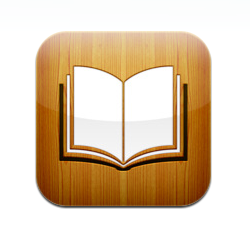 Una delle principali attrazioni del iPad è iBook. Questa applicazione offre un'ottima esperienza di lettura di libri digitali per tutti gli utenti di iPad e una fonte di invidia per gli altri. Ma ora gli amanti dei libri che hanno un iPhone (e altri iGadgets supportati) possono rallegrarsi perché iBook Due strumenti multipiattaforma gratuiti per creare iBooks Leggi di più è finalmente disponibile per loro. Apple ha rilasciato l'app iBooks insieme a un aggiornamento iOS4 gratuito.
Una delle principali attrazioni del iPad è iBook. Questa applicazione offre un'ottima esperienza di lettura di libri digitali per tutti gli utenti di iPad e una fonte di invidia per gli altri. Ma ora gli amanti dei libri che hanno un iPhone (e altri iGadgets supportati) possono rallegrarsi perché iBook Due strumenti multipiattaforma gratuiti per creare iBooks Leggi di più è finalmente disponibile per loro. Apple ha rilasciato l'app iBooks insieme a un aggiornamento iOS4 gratuito.
Un'altra buona notizia è, oltre a ePub, il formato di libro digitale open source utilizzato in iBooks, gli utenti possono anche aprire e leggere file PDF. Vediamo quindi come convertire gli ebook in iBook sul tuo iPhone.
Aggiornamento a iOS4 e installazione di iBooks
Vai su iTunes Store e scarica l'app. Verrà installato automaticamente alla successiva sincronizzazione dell'iPhone con il computer.
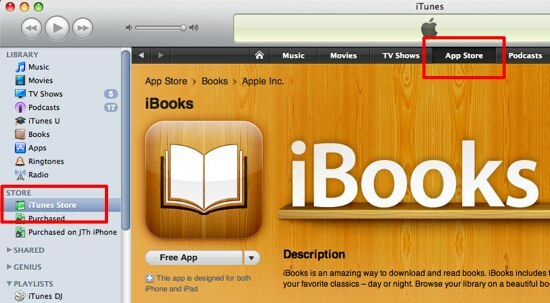
Assicurati però che il tuo sistema operativo iPhone sia stato aggiornato a iOS4, altrimenti l'app iBooks non può essere installata sul dispositivo.
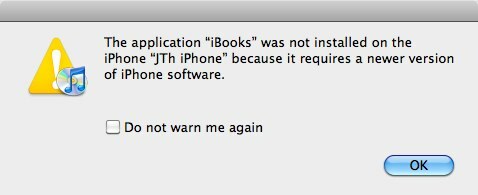
Ora che hai installato il lettore, devi riempire gli scaffali con libri da leggere. Ecco alcuni metodi che puoi utilizzare per inserire i tuoi libri digitali in un iPhone.
1. Trascinamento
Se hai già (molti) ebook in formato PDF ed ePub che vuoi mettere sul tuo iPhone, puoi aggiungerli alla tua libreria iBooks trascinandoli su iTunes. Saranno inseriti nel "Libri" cartella.
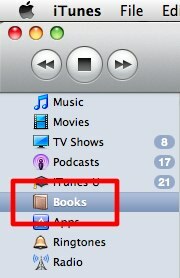
Puoi anche convertire i tuoi altri materiali di letteratura digitale in ePub Due strumenti multipiattaforma gratuiti per creare iBooks Leggi di più o PDF Come creare e annotare facilmente documenti PDF Leggi di più in modo da poterli mettere in biblioteca. Sincronizza il dispositivo e i tuoi libri digitali verranno trasferiti sul tuo iPhone.
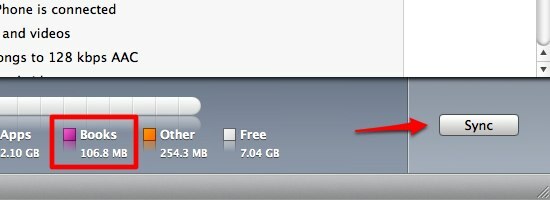
2. Acquisizione dal negozio
Il secondo metodo è ottenere gli ebook dal negozio iBooks. Apri iBooks dal tuo iPhone.
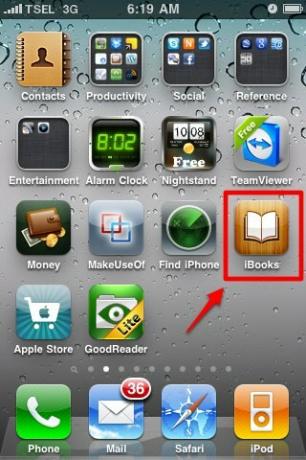
Puoi vedere i libri che aggiungi tramite iTunes sullo scaffale. Per ottenere altri libri, fai clic su "Memorizzare"Nell'angolo in alto a destra.
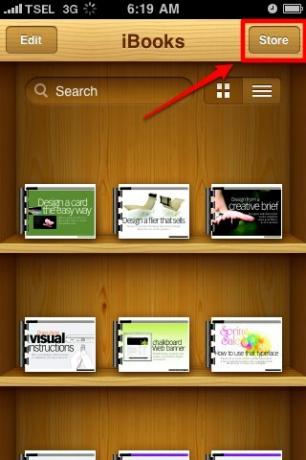
Vai al "acquisti"E vedere cosa c'è dentro. Dal momento che non ho scaricato nulla, è ancora vuoto. Le informazioni sull'account che verranno visualizzate qui sono quelle che utilizzerai in iTunes.
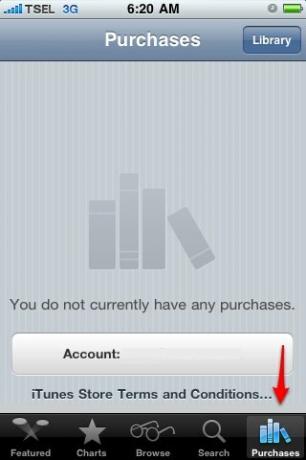
Per scegliere i libri, puoi utilizzare diverse opzioni nella parte inferiore dello schermo. Puoi vedere ciò che è attualmente in primo piano, ordinare per classificazione, sfogliare o cercare direttamente i libri che desideri.
Proprio come una normale libreria, devi acquistare la maggior parte dei libri all'interno del negozio iBooks. Ma ci sono anche scelte di libri gratuiti. Basta usare la funzione di ricerca per cercare "gratis". Insieme al rilascio dell'app iBooks, Apple ci offre una copia gratuita di "Winnie the Pooh"Di A. UN. Milne. Fai solo la ricerca di quel libro.
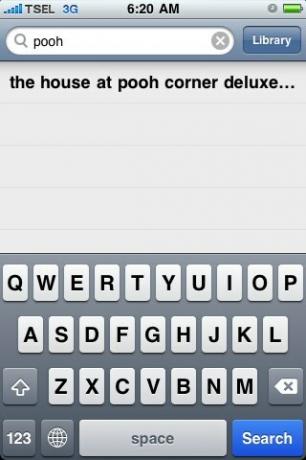
Seleziona il libro dai risultati della ricerca e andrai alla singola pagina di quel libro.
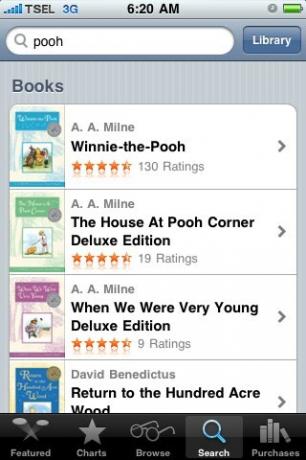
Puoi vedere ulteriori informazioni sul libro qui, incluso il prezzo e l'opzione per ottenere un campione.
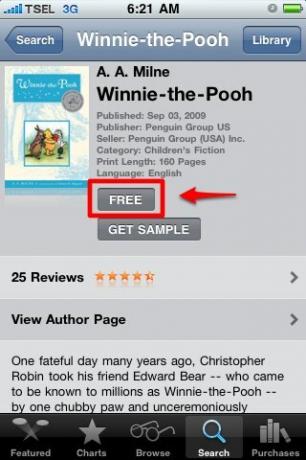
Fai clic sul pulsante del prezzo (in questo caso è gratuito) per scaricare il libro. Ti verrà chiesto di fornire l'account e la password di iTunes Store. Il libro verrà scaricato sul tuo iPhone e siederà sullo scaffale, in attesa di essere letto.
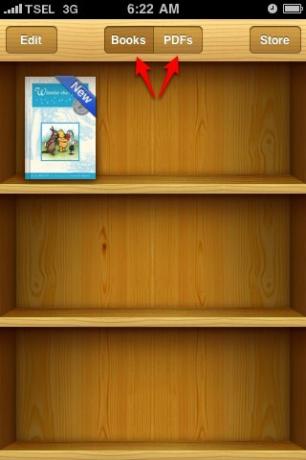
Puoi vedere che ci sono due scaffali, quello intitolato "Libri"È di archiviare ebook in formato ePub (sia che tu lo ottenga dal negozio o meno), e l'altro è per i PDF.
3. Strappare libri dalle e-mail
Il terzo metodo per riempire gli scaffali di iBook è quello di ottenere i libri dalla tua e-mail. Se ricevi e-mail con allegati PDF, puoi spostare quei PDF nello scaffale di iBooks.
Tocca l'allegato PDF.
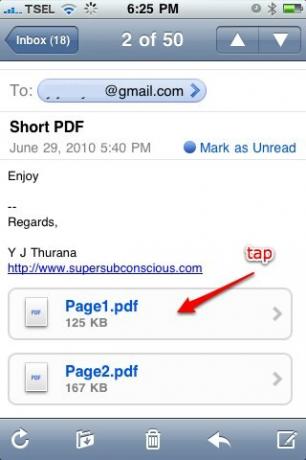
Otterrai un'anteprima del file. Scegli "Apri in iBooks“.
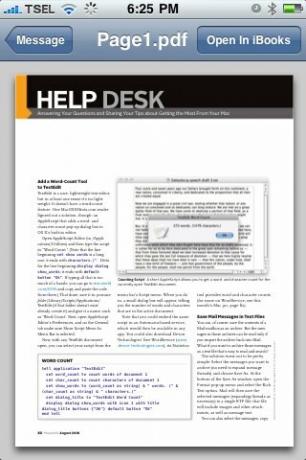
Il PDF verrà quindi aperto e archiviato sullo scaffale iBooks.
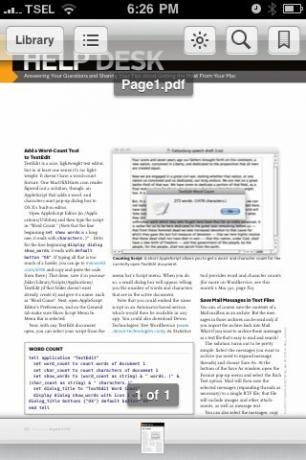
Leggere eBook usando iBooks sul tuo iPhone è un'esperienza diversa. Anche se non è potente come iBooks su iPad Lettura di ebook su iPad con iBooks e Amazon Kindle [Mac] Leggi di più , ha superato le mie aspettative. Salverò la storia per il prossimo post, insieme a diversi suggerimenti per migliorare l'esperienza di lettura di iBooks su iPhone.
Scrittore indonesiano, autoproclamato musicista e architetto part time; chi vuole rendere un mondo un posto migliore un post alla volta tramite il suo blog SuperSubConscious.


